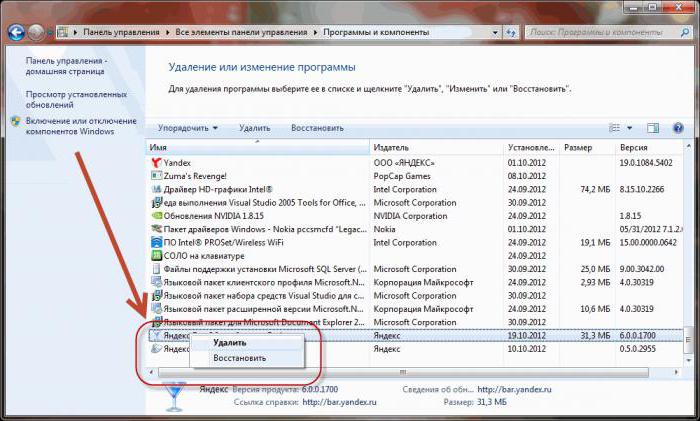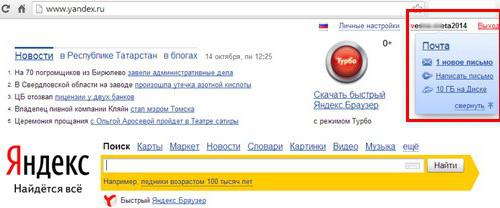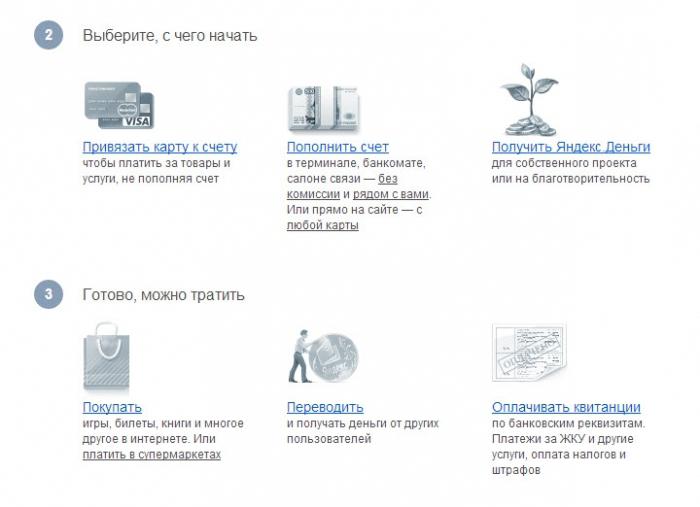Kā izveidot Yandex un tā pakalpojumus
Šodien mēs apspriedīsim, kā izveidot Yandex un tāindividuāli pakalpojumi, lai darbs būtu visnoderīgākais. Runājot par pastu, sistēma spēj noņemt surogātpastu jums vai ignorējot korespondenci no adresēm, kas uzskaitītas īpašā melnajā sarakstā. Protams, tas viss tiek darīts tikai ar lietotāja apstiprinājumu. Arī pakalpojums var apkopot visus ziņojumus no citiem jūsu kontiem un ievietot tos vienā.
Ilgi gaidītās līnijas

Sāksim ar jautājumu par to, kas ir"Yandex-pasts", kā konfigurēt savas funkcijas un ir visērtāk strādāt ar viņu. Tātad, ievadiet kontu. In "Settings" uz augšējā labajā stūrī, izvēlieties izvēlni. Jauns logs rādīs kopumu īpašos režīmos. Izvēlieties sadaļu "Drošība". Šis postenis ir nepieciešama īpaša uzmanība. Vismaz reizi 3 mēnešos, pārliecinieties, lai mainītu savu paroli no e-pasta konta. Ja ir paaugstināts draudi Datorurķēšana, mēs iesakām, lai nodrošinātu drošu savienojumu. Skatīt žurnālu, marķēšana apmeklējums: tā ļaus vērot neatļautu ierakstu iebrucējus savā kontā.
Viss vienā vietā

Tālāk mēs apspriedīsim, kā izveidot Yandexvācot pastu no citām adresēm. Mēs atstājam galvenajā logā. Atveriet režīmu, kas ir atbildīgs par pasta savākšanu. Mēs ievadām noteiktos laukos datus no citiem pakalpojumiem, no kuriem jums ir nepieciešams pārsūtīt korespondenci. Atbalstīt darbu ar visām pastkastēm. Mēs arī informēsim jūs, kā iestatīt Yandex, lai jūsu ziņu saņēmēji varētu uzreiz uzzināt, no kuriem viņi ir. Mēs pārietam uz sadaļu, kurā tiek noteiktas informācijas uzglabāšanas funkcijas attiecībā uz sūtītāju, mēs norādām vārdu, parakstu un arī, ja vēlaties, portretu. Dotie dati vienmēr būs pieejami vēstuļu saņēmējam apskatei.
Šķirošana

Lai pielāgotu etiķetes un mapes, mēs turpināmuz attiecīgo sadaļu. Šeit, ja nepieciešams, mēs ātri rediģējam katalogu saturu un nosaukumus. Visbeidzot, mēs runāsim par to, kā iestatīt Yandex, lai jūs nesaņemtu nevēlamo pastu. Mums vajadzīga sadaļa ir "pasta apstrādes noteikumi". Tur jums jānorāda adreses, no kurām nedrīkst saņemt vēstules. Arī šajā izvēlnē varat norādīt, kā pakalpojums darbosies ar ienākošo pastu. Attiecībā uz sadaļu "Kontakti", ja nepieciešams, varat izslēgt kontaktu atmiņas režīmu.
Izskats
Apspriedīsimies, kā izveidot "Yandex" lapuar pastu, lai tas būtu pēc iespējas pievilcīgāks. Tagad ejiet uz sadaļu "Dizaina izvēle." Norādiet jebkuru tirdzniecības priekšmetu. Pateicoties sadaļai "Abonementi", jūs varat lasīt RSS no izvēlētajiem emuāriem un vietnēm tieši savā pastkastē. Vienums "Mail programmas" ļauj iestatīt IMAP un POP3 protokolu darbību. Sadaļā "Tērzēšana" varat konfigurēt korespondences iestatījumus dažādos Yandex pakalpojumos. Šeit jūs varat izdzēst komunikācijas vēsturi. Sadaļā "Citi parametri" ir noteikti burti nosūtīšanas un rediģēšanas režīmi, kā arī to parādīšanas secība. Galvenā loga apakšā varat iestatīt "Laika josla" un "Mail language".
Yandex-Direct: kā izveidot un strādāt ar pakalpojumu

Pārlūks

Tālāk mēs runāsim par to, kā strādāt arpatentētu lietojumprogrammu vietņu apskatei un personalizēšanai. Apspriedīsim, kā iestatīt Yandex (pārlūkprogrammu) tā, lai tā mājas lapa mainītos. Lai izvēlētos vēlamo iespēju, nospiediet galveno pogu panelī. Nākamajā solī atveriet vienumu "Iestatījumi" un pēc tam - funkcijai "Kur sākt". Tomēr jāatceras, ka pārlūkprogramma neļauj jums izvēlēties kā galveno izlases vietni. Atcerieties, ka galveno lapu var atvērt, nospiežot Alt + Home. Varat norādīt lejupielādēto failu atrašanās vietu šādi. Nospiediet galveno pogu, izvēlieties "Iestatījumi", pēc tam pārejiet uz papildu pogām un atveriet "Lejupielādes". Izmantojiet funkciju "Rediģēt", lai norādītu materiālu saglabāšanas ceļus. Ja vēlaties, lai pārlūkprogramma prasītu lietotājam, kur katru reizi ievietot failus, jums jāaktivizē atbilstošā opcija. No šī brīža jūs zināt, kā iestatīt Yandex (pārlūkprogrammu), kā arī sistēmas galvenos pakalpojumus.